卸载和删除 WordPress 主题
已发表: 2020-05-30因此,您已经到了要删除 WordPress 主题的地步。 如果您最近切换了以前的 WP 主题,或者您的网站上预装了一些其他要删除的主题,则可能会发生这种情况。 但是,此时,您可能想知道此操作是否不安全。 在本文中,我们将介绍您可以轻松卸载和删除 WordPress 主题的过程,而该过程不会影响您的网站。
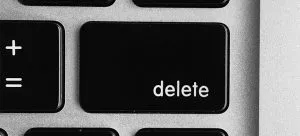
在我们深入研究行动本身之前,我们发现谈论可能发生在行动之前的原因是明智的。 那么,让我们看看它们是什么。
为什么要卸载和删除 WordPress 主题?
如果您不使用 WordPress 主题,您可以根据经验将其从您的网站中删除。 现在,这样做的原因有很多。
- WordPress 主题文件是用 PHP 编写的。 它们可用于隐藏您网站上的恶意代码或恶意软件(当然,如果您的网站曾经遭到入侵)。 在某些情况下,rouge 开发人员也能够在未使用的主题中隐藏后门。
- 将它们安装在您的服务器上会增加您的备份大小。 此外,您的 WordPress 安全插件将需要更长的时间才能完成扫描。
- 保持安装主题将允许更新不断到达,即使您不使用它也是如此。
还值得一提的是,很多用户喜欢在他们的网站上安装 WordPress 主题以进行测试。 然而,他们不知道的是,这并不是测试 WordPress 主题的最佳方式。 相反,他们应该做的是使用临时站点或本地 WordPress 安装,并在那里进行所有测试。 这样,它不会影响他们的实时网站,并将进一步为用户提供一致的体验。
解决卸载和删除 WordPress 主题之间的区别
WordPress 允许您只保留一个主题作为活动主题。 但是,这并不能阻止您在网站上安装任意数量的主题。 这些主题不会处于活动状态,但它们仍会出现在您的网站上,并且您将不断获得它们的更新。 因此,为了完全卸载 WordPress 主题,您需要将其删除。 这将从您的网站中删除所有主题文件,这非常重要。
删除旧的 WordPress 主题有多安全?
卸载和删除您不使用的 WordPress 主题是完全安全的。 您会看到,每个 WordPress 站点都需要至少安装一个主题才能正常运行。 这是 WP 将用来显示您的网站的主题。 您可以将所有其他主题视为冗余。 您可以通过访问外观 > 主题页面查看您当前使用的 WordPress 主题。 您当前的主题将显示为“活动”主题。

我们强烈建议您在您的网站上安装一个默认的 WordPress 主题。 它将作为备用主题,以防您当前的主题无论出于何种原因无法正常工作。 如果您当前的主题是子主题,您还应该在您的网站上安装父主题。 除了这些主题之外,您在删除网站上的任何其他主题时也会感到安全。

删除 WordPress 主题之前的准备工作
如果您自定义了 WordPress 主题并希望在删除之前保留这些自定义,您应该创建一个完整的 WordPress 备份。 您还可以将主题文件夹下载到您的计算机以作为备份。 为此,您可以在 WordPress 托管帐户仪表板中使用 FTP 客户端或文件管理器应用程序。 连接后,转到 /wp-content/themes/ 文件夹,然后下载非活动主题文件夹。 安全备份旧主题后,您可以继续删除它。
删除 WordPress 主题的方法
您可以通过多种方式卸载和删除 WordPress 主题。 在这里,我们将解释三个,从最简单的一个开始。
1. 通过管理仪表板删除 WordPress 主题
对于删除 WP 主题的最简单和最推荐的方法,您必须从单击 WP 页面上的外观开始。 然后转到主题页面,然后单击要删除的主题。 WordPress 将通过弹出窗口引导您访问主题详细信息。 到达那里后,您需要单击弹出屏幕右下角的删除按钮。 执行此操作后,系统会要求您确认您确实要删除该主题。 只需单击确定按钮继续。 恭喜! 您现在没有选择的主题。
2. 通过 FTP 删除 WordPress 主题
虽然这种方法确实有点先进,但如果您无法访问 WordPress 管理区域,它确实会派上用场。 您需要做的是使用 FTP 客户端连接到您的 WP 站点,然后转到 /wp-content/themes/folder。 从那里,您需要找到要删除的主题文件夹。 右键单击文件夹名称,然后单击删除。 您的 FTP 客户端会很友好地删除您选择的主题。
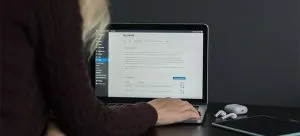
3. 使用文件管理器删除 WordPress 主题
对于那些对使用 FTP 客户端感到不舒服的人,我们有第三种选择——在您的网络托管控制面板中使用文件管理器应用程序。 现在,根据您的托管服务提供商,您的托管仪表板看起来会有所不同。 不过,您要做的就是登录您的托管帐户仪表板,然后单击“高级”选项卡下的“文件管理器”图标。 这应该启动文件管理器。 从那里,您可以像使用 FTP 客户端一样浏览 Web 服务器的内容。 转到 /public_html/wp-content/themes/文件夹。 然后,您必须右键单击并删除要删除的主题。 这就是全部。
如您所见,当您要卸载和删除 WordPress 主题时,无需担心太多。 只需选择其中一种方法,然后一步一步地进行,您将很快达到预期的结果。
